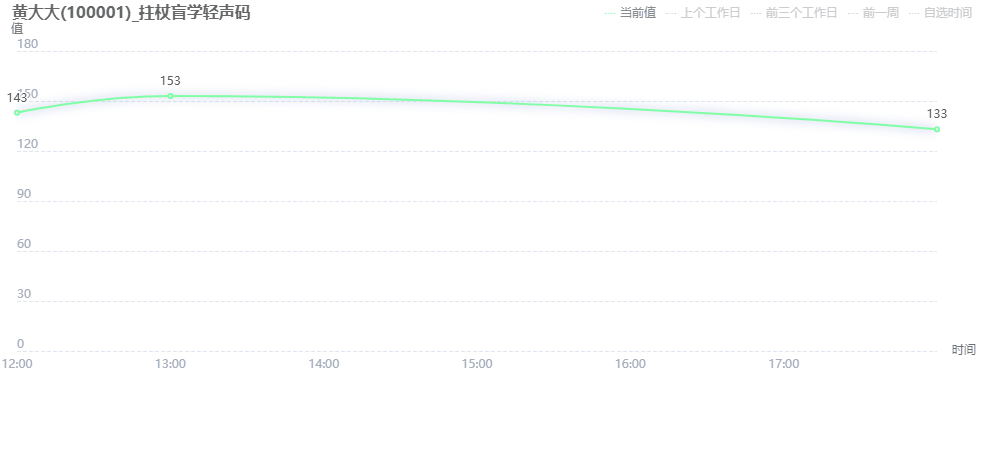折线图点击事件代码:文章来源:https://www.toymoban.com/news/detail-599144.html
let myChart = this.$echarts.init(document.getElementById('trendBoxECharts'))
myChart.getZr().on('click', params => {
console.log(params)
let pointInPixel = [params.offsetX, params.offsetY]
if (myChart.containPixel('grid', pointInPixel)) {
//点击第几个柱子
let pointInGrid = myChart.convertFromPixel({ seriesIndex: 0 }, pointInPixel)
// 也可以通过params.offsetY 来判断鼠标点击的位置是否是图表展示区里面的位置
// 也可以通过name[xIndex] != undefined,name是x轴的坐标名称来判断是否还是点击的图表里面的内容
// x轴数据的索引
let xIndex = pointInGrid[0]
console.log('当前点击的索引', xIndex)
}
})完整代码如下:文章来源地址https://www.toymoban.com/news/detail-599144.html
<template>
<div class="trendBox">
<div class="header-title">
故障趋势
<div class="month-picker">
<el-date-picker
@change="getMonth"
v-model="monthData"
value-format="yyyy-MM"
type="month"
placeholder="选择日期时间">
</el-date-picker>
</div>
</div>
<div id="trendBoxECharts"></div>
</div>
</template>
<script>
import { getLedgersWarnsList } from '@/api/fault/statisticAnalysis'
export default {
name: 'trendBox',
components: {},
props: {},
data() {
return {
monthData: null,
xData: [], // ['12-26', '12-27', '12-28', '12-29', '12-30', '12-31', '01-01', '01-02', '01-03', '01-04', '01-05', '01-06', '01-07', '01-08', '01-09']
yData: [] // [0, 10, 2, 4, 4, 7, 0, 0, 0, 3, 0, 9, 6, 0, 0]
}
},
methods: {
getMonth(data) {
console.log(data)
},
getTrendBoxECharts() {
getLedgersWarnsList().then(res => {
this.xData = res.data.date
this.yData = res.data.value
})
},
initTrendBoxECharts() {
let option = {
// title: {
// text: '这是标题',
// textStyle: { color: '#666', fontSize: 14, fontWeight: 'normal' },
// padding: [5, 0, 0, 0],
// },
legend: {
show: false
},
grid: {
left: 0,
top: 10,
bottom: 0,
right: 0,
containLabel: true
},
xAxis: {
type: 'category',
data: this.xData,
axisLine: { lineStyle: { color: '#ccc' } },
axisTick: { length: 3 },
axisLabel: { color: '#999' }
},
yAxis: {
type: 'value',
axisLine: { show: true, lineStyle: { color: '#ccc' } },
axisLabel: { color: '#999' },
splitLine: { show: false }
},
tooltip: {
trigger: 'axis',
padding: [12, 17, 20, 23],
textStyle: { color: '#424242' },
renderMode: 'html',
className: 'tooltip'
},
series: [
{
name: '故障',
type: 'line',
data: this.yData,
smooth: true, // 平滑曲线
showSymbol: false,
itemStyle: { color: '#126EFC' },
lineStyle: { width: 3, color: '#126EFC' },
areaStyle: { color: 'rgba(0, 110, 254, 0.1)' }
}
]
}
let myChart = this.$echarts.init(document.getElementById('trendBoxECharts'))
myChart.setOption(option)
myChart.getZr().on('click', params => {
console.log(params)
let pointInPixel = [params.offsetX, params.offsetY]
if (myChart.containPixel('grid', pointInPixel)) {
//点击第几个柱子
let pointInGrid = myChart.convertFromPixel({ seriesIndex: 0 }, pointInPixel)
// 也可以通过params.offsetY 来判断鼠标点击的位置是否是图表展示区里面的位置
// 也可以通过name[xIndex] != undefined,name是x轴的坐标名称来判断是否还是点击的图表里面的内容
// x轴数据的索引
let xIndex = pointInGrid[0]
console.log('当前点击的索引', xIndex)
}
})
// 随着屏幕大小调节图表
window.addEventListener('resize', () => {
myChart.resize()
})
}
},
created() {
this.getTrendBoxECharts()
},
mounted() {
setTimeout(() => {
this.initTrendBoxECharts()
}, 500)
}
}
</script>
<style lang="scss" scoped>
.trendBox {
width: 100%;
height: 100%;
.header-title {
height: 80px;
line-height: 80px;
font-size: 20px;
font-weight: bold;
color: #333333;
margin: 0 20px;
letter-spacing: 1px;
display: flex;
justify-content: space-between;
.month-picker {
}
}
#trendBoxECharts {
width: 100%;
height: calc(100% - 80px);
padding: 0 20px 20px;
}
}
</style>
到了这里,关于echarts实现渐变折线图并添加点击事件的文章就介绍完了。如果您还想了解更多内容,请在右上角搜索TOY模板网以前的文章或继续浏览下面的相关文章,希望大家以后多多支持TOY模板网!